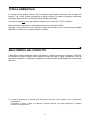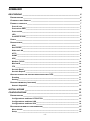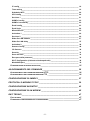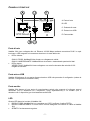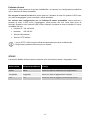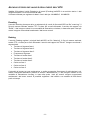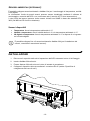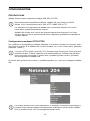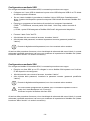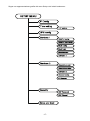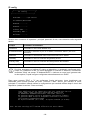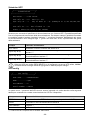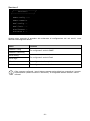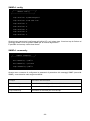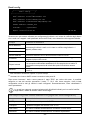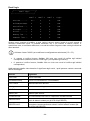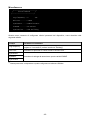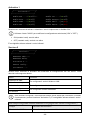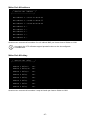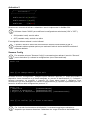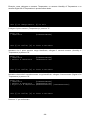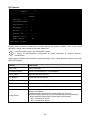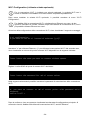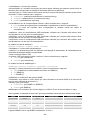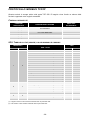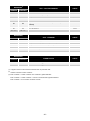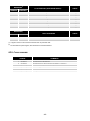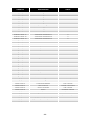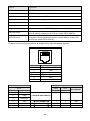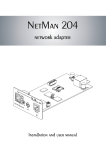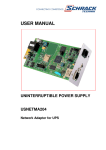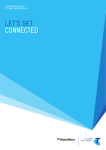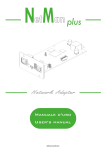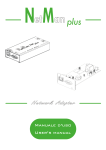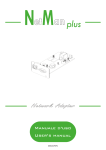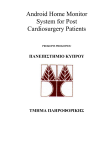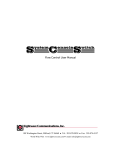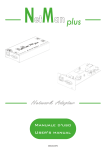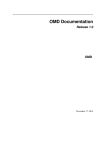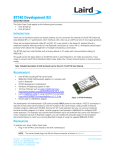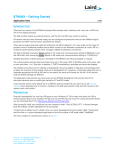Download configurazione bacnet/ip
Transcript
INTRODUZIONE
Vi ringraziamo per la scelta del nostro prodotto.
Gli accessori descritti nel presente manuale sono prodotti della massima qualità, attentamente
progettati e realizzati per garantire le migliori prestazioni.
Questo manuale contiene istruzioni dettagliate per l'installazione e l'uso del prodotto.
Conservare il manuale in un luogo sicuro e CONSULTARLO PRIMA DI UTILIZZARE IL
DISPOSITIVO per verificare le necessarie istruzioni e sfruttare al massimo le capacità del
dispositivo.
NOTA: alcune immagini contenute nel presente documento vengono fornite a scopo informativo e
potrebbero non illustrare esattamente le parti del prodotto che raffigurano.
Simboli usati in questo manuale:
Avvertenza
Indica informazioni importanti che non devono essere ignorate.
Informazioni
Segnala informazioni e suggerimenti utili per l'utente.
SICUREZZA
In questa parte del manuale sono fornite le precauzioni di SICUREZZA da seguire
scrupolosamente.
Il dispositivo è stato progettato per essere utilizzato in ambito professionale; pertanto non è
idoneo a un utilizzo domestico.
Il dispositivo è stato progettato per essere utilizzato soltanto in ambienti chiusi. Deve
essere installato in ambienti privi di liquidi o gas infiammabili o altre sostanze nocive.
Evitare che acqua o liquidi e/o altri oggetti estranei penetrino all'interno del dispositivo.
In caso di guasto e/o funzionamento irregolare del dispositivo, non tentare di ripararlo e
contattare il centro assistenza autorizzato.
Il dispositivo deve essere utilizzato per le finalità per cui è stato progettato. Qualsiasi altro
utilizzo è da considerarsi improprio e quindi pericoloso. Il produttore declina ogni
responsabilità di eventuali danni causati da un utilizzo improprio, erroneo e irragionevole.
-2-
TUTELA AMBIENTALE
La nostra società dedica notevoli risorse all'analisi degli aspetti ambientali nello sviluppo dei
prodotti. Tutti i nostri prodotti perseguono gli obiettivi definiti nel sistema di gestione ambientale
sviluppato dalla società in conformità a tutti gli standard applicabili.
In questo prodotto non sono stati utilizzati materiali nocivi, quali CFC, HCFC o amianto.
Nella valutazione dell'imballo, è stata data preferenza ai materiali riciclabili.
Separare i vari materiali di cui è composto l'imballo ed eliminarli tutti in conformità agli standard
applicabili nel Paese in cui è stato utilizzato il prodotto.
SMALTIMENTO DEL PRODOTTO
Il dispositivo contiene materiale interno (ad esempio, schede elettroniche) considerato TOSSICO
se smontato o smaltito. Smaltire questi materiali in base alle leggi in vigore, contattando i centri di
raccolta specializzati. Lo smaltimento adeguato contribuisce alla tutela dell'ambiente e della salute
dell'uomo.
© È vietata la riproduzione di qualsiasi parte del presente manuale, anche parziale, tranne se autorizzata
dal produttore.
Il produttore si riserva il diritto di modificare il prodotto descritto per finalità migliorative in qualsiasi
momento e senza preavviso.
-3-
SOMMARIO
DESCRIZIONE ____________________________________________________ 6
PRESENTAZIONE ________________________________________________________ 6
CONTENUTO DELL'IMBALLO ________________________________________________ 6
PANNELLO FRONTALE ____________________________________________________ 7
Porta di rete ______________________________________________________________ 7
Porta micro-USB __________________________________________________________ 7
Porta seriale______________________________________________________________ 7
LED _____________________________________________________________________ 7
Pulsante di reset __________________________________________________________ 8
UTENTI _______________________________________________________________ 8
SERVIZI DI RETE _________________________________________________________ 9
SSH _____________________________________________________________________ 9
Rete seriale ______________________________________________________________ 9
Wake-on-LAN_____________________________________________________________ 9
HTTP ____________________________________________________________________ 9
SNMP ___________________________________________________________________ 9
UDP_____________________________________________________________________ 9
Modbus TCP/IP __________________________________________________________ 10
BACnet/IP_______________________________________________________________ 10
FTP ____________________________________________________________________ 10
Servizio Email ___________________________________________________________ 10
Servizio Reports _________________________________________________________ 10
ARCHIVIO STORICO DEI VALORI E DEGLI EVENTI DELL'UPS _________________________ 11
Eventlog ________________________________________________________________ 11
Datalog _________________________________________________________________ 11
SENSORI AMBIENTALI (OPZIONALE) __________________________________________ 12
Sensori disponibili _______________________________________________________ 12
INSTALLAZIONE _________________________________________________ 12
CONFIGURAZIONE _______________________________________________ 13
PRESENTAZIONE _______________________________________________________ 13
Configurazione mediante HTTP/HTTPS ______________________________________ 13
Configurazione mediante USB______________________________________________ 14
Configurazione mediante SSH ______________________________________________ 14
DESCRIZIONI DEI MENU DI CONFIGURAZIONE____________________________________ 15
Menu iniziale ____________________________________________________________ 15
Setup __________________________________________________________________ 16
-4-
IP config ________________________________________________________________ 18
Time setting _____________________________________________________________ 19
Scheduled NTP __________________________________________________________ 20
UPS config ______________________________________________________________ 20
Services 1 ______________________________________________________________ 21
SNMPv1 config __________________________________________________________ 22
SNMPv1 community ______________________________________________________ 22
Email config _____________________________________________________________ 23
Email logic ______________________________________________________________ 24
Miscellaneous ___________________________________________________________ 25
Activation 1 _____________________________________________________________ 26
Services 2 ______________________________________________________________ 26
Wake-On-LAN address ____________________________________________________ 27
Wake-On-LAN delay ______________________________________________________ 27
Activation 2 _____________________________________________________________ 28
Sensors Config __________________________________________________________ 28
I/O Sensors _____________________________________________________________ 30
Security ________________________________________________________________ 31
Save and load ___________________________________________________________ 33
Recupero della password__________________________________________________ 33
Wi-Fi Configuration (richiesta scheda opzionale) ______________________________ 34
Modalità Expert __________________________________________________________ 35
CONFIGURAZIONE DI DIVERSI DISPOSITIVI ______________________________________ 35
AGGIORNAMENTO DEL FIRMWARE _________________________________ 36
AGGIORNAMENTO DEL FIRMWARE MEDIANTE HTTP ______________________________ 36
AGGIORNAMENTO DEL FIRMWARE MEDIANTE FTP _______________________________ 36
CONFIGURAZIONE DI SNMPV3 _____________________________________ 37
PROTOCOLLO MODBUS TCP/IP ____________________________________ 39
CONFIGURAZIONE BACNET/IP _____________________________________ 43
CONFIGURAZIONE DI UN MODEM __________________________________ 45
DATI TECNICI ____________________________________________________ 47
CAVO DI RETE _________________________________________________________ 47
CONDIZIONI DI FUNZIONAMENTO E CONSERVAZIONE ______________________________ 47
-5-
DESCRIZIONE
PRESENTAZIONE
NetMan 204 è un dispositivo che consente la gestione del gruppo di continuità (UPS) tramite una
rete locale (LAN); l'accessorio supporta tutti i principali protocolli di rete (SNMP v1 e v3, TCP/IP,
HTTP e cosi via) ed è compatibile con le reti Ethernet 10/100Mbps IPv4/6. L'UPS può pertanto
essere integrato facilmente in reti di dimensioni medie e grosse.
Il dispositivo registra inoltre i valori e gli eventi dell'UPS nell'archivio storico ed è in grado di gestire
sensori ambientali opzionali (non in dotazione con il dispositivo, forniti separatamente).
CONTENUTO DELL'IMBALLO
NetMan 204
Cavo USB
CD-Rom (Manuale utente)
Riferimento rapido
-6-
PANNELLO FRONTALE
A: Porta di rete
B: LED
C: Pulsante di reset
D: Porta micro-USB
E: Porta seriale
Porta di rete
NetMan 204 viene collegato alle reti Ethernet 10/100 Mbps mediante connettore RJ45. Le spie
luminose a LED integrate nel connettore descrivono lo stato della rete:
• LED a sinistra:
•
GIALLO FISSO: NetMan204 ha rilevato un collegamento valido.
GIALLO LAMPEGGIANTE: NetMan204 sta ricevendo o trasmettendo pacchetti di dati.
LED a destra
VERDE FISSO: NetMan204 viene collegato a una rete funzionante alla velocità di 100
megabit al secondo.
Porta micro-USB
NetMan 204 dispone di una porta di comunicazione USB che permette di configurarlo (vedere la
sezione "Configurazione mediante USB").
Porta seriale
NetMan 204 dispone di una porta di comunicazione seriale che consente di collegare sensori
ambientali (non in dotazione con il dispositivo, forniti separatamente) o un modem (non in
dotazione con il dispositivo) per la teleassistenza dell'UPS.
LED
Questo LED descrive lo stato di NetMan 204:
• ROSSO FISSO: NetMan 204 non comunica con l'UPS (verificare il codice PRTK).
• ROSSO LAMPEGGIANTE: il server DHCP non ha assegnato un indirizzo IP valido a NetMan
204.
• SPENTO: funzionamento regolare.
-7-
Pulsante di reset
Il pulsante di reset consente di riavviare NetMan204 o di caricare una configurazione predefinita
con un indirizzo IP statico prestabilito.
Per eseguire il reset di NetMan204: tenere premuto il pulsante di reset fino quando il LED rosso
non inizia a lampeggiare (circa 2 secondi) e quindi rilasciarlo.
Per caricare una configurazione con un indirizzo IP statico prestabilito: tenere premuto il
pulsante di reset; il LED inizia a lampeggiare, quindi emette una luce rossa fissa (circa 10
secondi). Quando la luce rossa del LED è fissa, rilasciare il pulsante di reset e attendere il riavvio
di NetMan 204 con:
•
Indirizzo IP: 192.168.0.204
•
Netmask:
•
Servizio SSH attivato
•
Servizio HTTP attivato
255.255.0.0
I servizi HTTP e SSH vengono attivati temporaneamente senza modifiche alla
configurazione salvata nella memoria non volatile.
UTENTI
L'accesso a NetMan 204 può essere consentito a tre utenti diversi (admin / fwupgrade / user).
Nome utente
Password predefinita
Privilegi
admin
admin
utente con diritto di modificare la configurazione
fwupgrade
fwupgrade
utente con diritto di aggiornare il firmware
user
user
utente con diritto di leggere e scaricare gli archivi
-8-
SERVIZI DI RETE
NetMan 204 implementa una serie di servizi basati sui principali protocolli di rete. Tali servizi
possono essere attivati o disattivati in base alle necessità (vedere la sezione "Configurazione"). Di
seguito viene fornita una breve descrizione dei vari servizi.
SSH
Un client SSH (disponibile su tutti i principali sistemi operativi) consente di stabilire una
connessione remota con NetMan 204 per modificarne la configurazione (vedere la sezione
"Configurazione mediante SSH").
Rete seriale
Emulazione di una connessione seriale punto-punto tramite la rete (protocollo TCP/IP) per
consentire l'uso di uno speciale software di assistenza al funzionamento.
Wake-on-LAN
NetMan 204 è in grado di inviare un comando di attivazione LAN ("Wake-on-LAN") per l'avvio di
computer remoti.
HTTP
Il protocollo HTTP (Hyper Text Transfer Protocol) consente di configurare NetMan 204 e di
monitorare lo stato dell'UPS mediante un browser web senza dover installare altro software. Sono
supportati tutti i principali browser web.
SNMP
SNMP (Simple Network Management Protocol) è un protocollo di comunicazione che consente a
un client (gestore) di inviare richieste a un server (agente). NetMan 204 è un agente SNMP.
Gestore e agente utilizzano una tecnica di indirizzamento denominata MIB (Management
Information Base) per permettere lo scambio di informazioni. Per ciascun agente è disponibile un
file MIB che definisce le variabili che è possibile richiedere e i rispettivi diritti di accesso. L'agente
può inoltre inviare messaggi (TRAP) senza precedente richiesta da parte del gestore, per
informare quest'ultimo di eventi particolarmente rilevanti. SNMPv3 è la versione evoluta di SNMP
che introduce nuove caratteristiche importanti relative alla sicurezza (vedere la sezione
"SNMPv3").
UDP
UDP (User Datagram Protocol) è un protocollo di rete di basso livello che garantisce velocità di
scambio dei dati e congestione ridotta della rete. È il protocollo utilizzato dal software UPSMon per
il monitoraggio e il controllo dell'UPS.
La connessione UDP utilizza la porta UDP 33000 per impostazione predefinita, ma può essere
configurata su altre porte in base alle necessità.
-9-
Modbus TCP/IP
Lo stato dell'UPS può essere monitorato mediante il protocollo di rete standard MODBUS TCP/IP.
Modbus TCP/IP non è che il protocollo Modbus RTU con un'interfaccia TCP eseguita su Ethernet.
BACnet/IP
Lo stato dell'UPS può essere monitorato mediante il protocollo di rete standard BACnet/IP.
BACnet (Building Automation and Control networks) è un protocollo di comunicazione di dati
utilizzato principalmente nel settore industriale dell'automazione e della climatizzazione degli
edifici.
FTP
FTP (File Transfer Protocol) è un protocollo di rete utilizzato per lo scambio di file. NetMan 204
utilizza questo protocollo per:
1.
scaricare i file dell'archivio storico dei valori e degli eventi (Datalog e Eventlog) dell'UPS;
2.
scaricare e caricare file di configurazione;
3.
aggiornare il firmware.
In entrambi i casi è richiesto un client FTP configurato con i seguenti parametri:
•
Host: nome host o indirizzo IP di NetMan 204;
•
Utente: vedere il capitolo "Utenti";
•
Password: password corrente.
La connessione può inoltre essere stabilita utilizzando un browser web (sono supportati tutti i
principali browser web), specificando il nome host o l'indirizzo IP di NetMan 204.
Servizio Email
NetMan 204 è in grado di inviare e-mail di notifica al verificarsi di determinate condizioni. Le e-mail
possono essere inviate a un massimo di tre destinatari per sette tipi diversi di allarme.
SMTP (Simple Mail Transfer Protocol) è il protocollo utilizzato per inviare le e-mail. Queste ultime
devono essere trasmesse a un server SMTP sulla porta 25. Per ulteriori dettagli, vedere la sezione
"Configurazione".
Servizio Reports
NetMan 204 consente di inviare e-mail periodiche contenenti un allegato con i file dell'archivio
storico dei valori e degli eventi.
Questo servizio può essere utilizzato per salvare periodicamente gli archivi storici.
Per consentire l'invio dei rapporti, è necessario che il servizio "Email" sia attivato; i rapporti
vengono inviati a tutti gli indirizzi configurati per questo servizio (per ulteriori dettagli, vedere la
sezione "Configurazione").
- 10 -
ARCHIVIO STORICO DEI VALORI E DEGLI EVENTI DELL'UPS
NetMan 204 registra i valori (Datalog) e gli eventi (Eventlog) dell'UPS in un archivio storico. I dati
vengono salvati in un file nel formato di testo.
Il formato utilizzato per registrare la data è l'ora è del tipo: AA/MM/GG HH:MM:SS
Eventlog
Il servizio Eventlog è sempre attivo e registra tutti gli eventi di rilievo dell'UPS nel file "event.log". Il
file può essere scaricato tramite FTP o inviato per e-mail utilizzando il servizio dei rapporti via
"Email". I dati vengono salvati in una modalità di elencazione circolare, in base alla quale i dati più
recenti vengono memorizzati sostituendo i dati meno recenti.
Datalog
Il servizio Datalog registra i principali dati dell'UPS nel file "data.log". Il file può essere scaricato
tramite FTP o inviato per e-mail utilizzando il servizio dei rapporti via "Email". Vengono monitorati i
seguenti dati:
• Tensione di ingresso fase 1
• Tensione di ingresso fase 2
• Tensione di ingresso fase 3
• Frequenza di ingresso
• Tensione di uscita fase 1
• Tensione di uscita fase 2
• Tensione di uscita fase 3
• Carico su fase 1
• Carico su fase 2
• Carico su fase 3
L'intervallo di tempo tra una registrazione e quella successiva (frequenza di archiviazione) può
essere configurato dall'utente (vedere la sezione "Miscellaneous"). I dati vengono salvati in una
modalità di elencazione circolare, in base alla quale i dati più recenti vengono memorizzati
sostituendo i dati meno recenti. È possibile registrare i dati relativi a un massimo di 256 diversi
punti nel tempo.
- 11 -
SENSORI AMBIENTALI (OPZIONALE)
È possibile collegare sensori ambientali a NetMan 204 per il monitoraggio di temperatura, umidità
e I/O digitale.
Le informazioni fornite da questi sensori possono essere visualizzate mediante il software di
monitoraggio e controllo dell'UPS o con un browser web (il servizio HTTP deve essere attivo).
I valori forniti dai sensori possono inoltre essere richiesti con SNMP in base allo standard RFC
3433 (file MIB nel CD fornito in dotazione).
Sensori disponibili
•
•
•
Temperatura: rileva la temperatura ambientale in °C.
Umidità e temperatura: rileva l'umidità relativa in % e la temperatura ambientale in °C.
I/O digitale e temperatura: rileva la temperatura ambientale in °C e dispone di un ingresso
e di un'uscita digitali.
È possibile collegare fino a 3 sensori ambientali a NetMan 204 (per l'installazione dei
sensori, consultare il manuale dei sensori).
INSTALLAZIONE
1.
Rimuovere il coperchio dello slot di espansione dell'UPS estraendo le due viti di fissaggio.
2.
Inserire NetMan 204 nello slot.
3.
Fissare Netman 204 nello slot con le due viti estratte in precedenza.
4.
Collegare il dispositivo alla rete mediante il connettore RJ-45 (vedere "Specifiche di
collegamento del cavo di rete").
- 12 -
CONFIGURAZIONE
PRESENTAZIONE
NetMan 204 può essere configurato mediante USB, SSH o HTTPS.
Nella configurazione predefinita di fabbrica, NetMan 204 viene fornito con DHCP
attivato e con i seguenti servizi attivi: SSH, HTTP, SNMP, UDP e FTP.
5
Per modificare la configurazione di NetMan 204, è necessario accedere con il nome
utente admin (password predefinita: "admin").
NetMan 204 richiede circa 2 minuti per diventare operativo dal momento in cui viene
acceso o dopo un riavvio; durante questo tempo il dispositivo potrebbe non rispondere ai
comandi impartiti.
Configurazione mediante HTTP/HTTPS
Per modificare la configurazione mediante http/https, è necessario immettere nel browser web il
nome host o l'indirizzo IP di NetMan 204 e quindi accedere con il nome utente admin (password
predefinita: "admin").
Il servizio HTTPS utilizza il protocollo TLS (Transport Layer Security) per fornire sicurezza
mediante cifratura. Tuttavia, trattandosi di un'autocertificazione, il browser web potrebbe
fornire un avviso di sicurezza; in questo caso, è possibile ignorare l'avviso e procedere
alla configurazione di NetMan 204.
Al termine della procedura di accesso, è possibile spostarsi tra i menu per configurare NetMan
204.
Per rendere efficace una nuova configurazione, è necessario confermarla (selezionando il
pulsante OK per ciascuna pagina di configurazione modificata) e quindi riavviare NetMan
204 (a seconda dei casi, con un messaggio del browser web).
- 13 -
Configurazione mediante USB
Per configurare NetMan 204 mediante USB, è necessario procedere come segue:
•
Collegare con il cavo USB in dotazione la porta micro-USB alla porta USB di un PC dotato
di sistema operativo Windows.
•
Se non è stato installato in precedenza, installare il driver USB (dopo l'installazione del
driver, il gestore del dispositivo presenta una porta COM virtuale denominata "NetMan 204
Serial").
•
Eseguire un programma di emulazione di terminali con le seguenti impostazioni:
COMn (1), 115200 baud, nessuna parità, 8 bit di dati, 1 bit di stop, nessun controllo di
flusso.
(1)
COMn = porta COM assegnata a "NetMan 204 Serial" dal gestore del dispositivo.
•
Premere il tasto "Invio" del PC.
•
Alla richiesta del nome utente di accesso, immettere "admin".
•
Alla richiesta della password, immettere la password corrente (password predefinita:
"admin").
Durante la digitazione della password, non viene mostrato alcun carattere.
Al termine della procedura di accesso, viene visualizzata la schermata del menu iniziale. In questa
schermata è possibile accedere ai vari menu per modificare le impostazioni di NetMan 204 (vedere
la sezione "Menu iniziale" e le sezioni successive).
Configurazione mediante SSH
Per configurare NetMan 204 mediante SSH, è necessario procedere come segue:
•
Eseguire un client SSH su un PC collegato in rete a NetMan 204 impostato con l'indirizzo
IP del dispositivo da configurare.
•
Alla richiesta del nome utente di accesso, immettere "admin".
•
Alla richiesta della password, immettere la password corrente (password predefinita:
"admin").
Durante la digitazione della password, non viene mostrato alcun carattere.
Per una corretta configurazione di NetMan 204, è necessario impostare il SSH in
modo che il tasto Backspace invii "Control-H".
Verificare le opzioni di tastiera del client SSH.
Al termine della procedura di accesso, viene visualizzata la schermata del menu iniziale. In questa
schermata è possibile accedere ai vari menu per modificare le impostazioni di NetMan 204 (vedere
la sezione "Menu iniziale" e le sezioni successive).
- 14 -
DESCRIZIONI DEI MENU DI CONFIGURAZIONE
Per rendere efficace una nuova configurazione, è necessario salvarla nella memoria flash;
quest'azione determina il riavvio automatico di NetMan 204 (fare riferimento a "Save and
load").
Menu iniziale
Al termine della procedura di accesso tramite SSH o USB, viene visualizzata una schermata come
la seguente:
/------------------------/
/
Netman 204
/
/------------------------/
Setup..........:<-View status....:
Change password:
Service log....:
Wi-Fi setup....:no card installed
Expert mode....:
Press [ESC] for logout
SysVer. S15-1 - AppVer. 01.04.000
Funzione
Setup
Descrizione
Per accedere al menu di configurazione principale
View status
Per verificare lo stato del dispositivo
Change password
Per modificare la password (vedere anche Recupero della password)
Service log
Per generare un file di registro della scheda (se richiesto dall'assistenza)
Per configurare la connessione Wi-Fi
Per la connessione Wi-Fi, è richiesta una scheda opzionale. La scheda
Wi-Fi non è fornita in dotazione con NetMan 204 e deve essere
acquistata separatamente.
Per accedere alla modalità Expert (per ulteriori informazioni, vedere la
sezione "Modalità Expert")
Wi-Fi setup
Expert mode
Per spostarsi all'interno di questo menu e dei menu successivi, utilizzare i tasti indicati nella
seguente tabella; la freccia o il cursore mostra la selezione corrente.
Tasto
Funzione
Tasti di direzione (freccia su, giù, destra,
Per spostare il cursore all'interno dei menu
sinistra)
Tab
Per passare all'opzione successiva
Per scegliere un sottomenu
Invio (1)
Per confermare i caratteri immessi
Per uscire dal menu principale (2)
Esc (1)
Per ritornare al menu precedente
(1)
(2)
Alcuni tasti possono svolgere una funzione diversa a seconda del menu.
All'uscita da un menu, è richiesta una conferma ("Y" per sì o "N" per no) dopo avere premuto il tasto
ESC.
- 15 -
Setup
Il menu di configurazione principale visualizza una schermata come la seguente:
/------------------------/
/
Setup
/
/------------------------/
IP config......:<-Time setting...:
UPS config.....:
Services 1.....:
Services 2.....:
Security.......:
Save and load..:
Press [Esc] to quit
SysVer. S15-1 - AppVer. 01.04.000
In questo menu principale è possibile accedere a vari sottomenu, le funzioni di ciascuno dei quali
sono illustrate nella seguente tabella.
Menu
Funzione
IP config
Per configurare i parametri di rete
Time setting
Per configurare l'orologio interno
UPS config
Per configurare il tipo di UPS collegato
Services 1
Services 2
Per attivare e/o disattivare i servizi del dispositivo
Security
Per configurare la password e accedere alla rete
Save and load
Per salvare una configurazione; quest'azione determina il riavvio
automatico del dispositivo.
Nella schermata vengono inoltre visualizzati alcuni messaggi che descrivono il tipo di dati di
configurazione visualizzato e lo stato dell'UPS. Di seguito viene descritto il significato di tali
messaggi.
•
Data from flash: la configurazione è stata caricata dalla memoria flash
•
Default data: sono stati ripristinati i valori predefiniti della configurazione
- 16 -
Segue una rappresentazione grafica del menu Setup e dei relativi sottomenu:
- 17 -
IP config
/------------------------/
/
IP config
/
/------------------------/
Hostname.......:ups-server
IP address/DHCP:DHCP
Netmask........:
Gateway........:
Primary DNS....:
Secondary DNS..:
Mailhost.......:
Questo menu consente di impostare i principali parametri di rete, come descritto nella seguente
tabella.
Campo
Parametri da immettere
Hostname
Immettere il nome host NetMan 204
IP address/DHCP
Immettere l'indirizzo IP per un IP statico; immettere "DHCP" per un IP
dinamico
Netmask
Immettere il netmask da usare insieme all'indirizzo IP statico
Gateway
Immettere il nome o l'indirizzo del gateway di rete
Primary DNS
Immettere il nome o l'indirizzo del DNS preferito da utilizzare
Secondary DNS
Immettere il nome o l'indirizzo del DNS alternativo da utilizzare
Se viene assegnato un indirizzo IP statico al dispositivo, è necessario configurare tutti i
campi con i parametri di rete. Se viene assegnato un indirizzo IP dinamico, è sufficiente
immettere "dhcp" nel campo "IP Address/DHCP" e indicare un nome host; ignorare tutte
le altre opzioni, le quali vengono configurate automaticamente con DHCP.
Dopo avere premuto "ESC" e "Y" per confermare l'uscita dal menu, viene visualizzata una
schermata come quella riportata qui sotto. Premere il tasto "INVIO" per ritornare al menu
principale. È necessario tuttavia salvare la configurazione per renderla efficace dopo il riavvio del
dispositivo (vedere la sezione "Save and load").
eth0
Link encap:Ethernet HWaddr 00:02:63:04:07:b1
inet addr:10.1.11.19 Bcast:10.1.255.255 Mask:255.255.0.0
inet6 addr: fe80::202:63ff:fe04:7b1/64 Scope:Link
UP BROADCAST RUNNING MULTICAST MTU:1500 Metric:1
RX packets:145877 errors:0 dropped:0 overruns:0 frame:1
TX packets:4899 errors:0 dropped:0 overruns:0 carrier:0
collisions:0 txqueuelen:1000
RX bytes:12740380 (12.1 MiB) TX bytes:2115614 (2.0 MiB)
NOTE: The new settings will become effective on next reboot.
- 18 -
Time setting
/------------------------/
/
Time setting
/
/------------------------/
Set time.......:<-Set timezone...:
Sync with NTP..:
Scheduled NTP..:
Questo menu consente di impostare l'ora e la data del dispositivo, come descritto nella seguente
tabella.
Comando
Set time
Set timezone
Sync with NTP
Scheduled NTP
Descrizione
Per impostare l'ora e la data manualmente
Per configurare il fuso orario
Per sincronizzare l'orologio con un server NTP
Per configurare l'NTP pianificato
Premere il tasto "INVIO" in corrispondenza del comando "Set time" per visualizzare una schermata
come la seguente.
Current date is Wed Jan 01 07:45:50 GMT 2014
Insert new date and clock time in this form:
MMDDYYYYHHMMSS
06152014080100
Current date is Sun Jun 15 08:01:00 GMT 2014
Immettere la data e l'ora nel formato indicato, quindi premere il tasto "INVIO" e quindi il tasto
"ESC" per uscire.
Premere il tasto "INVIO" in corrispondenza del comando "Set timezone" per visualizzare una
schermata in cui è possibile modificare il fuso orario.
Premere il tasto "INVIO" in corrispondenza del comando "Sync with NTP" per visualizzare una
schermata come la seguente.
Current date is Thu Jun 16 14:17:06 ECT 2005
Insert IP Address or host name of the NTP server to synchronize time:
Immettere il nome o l'indirizzo del server NTP con cui deve essere sincronizzato il dispositivo. In
questo caso, l'ora deve essere compresa nel fuso orario GMT, pertanto può essere necessario
correggere il fuso orario corrente utilizzando il comando "Set timezone".
- 19 -
Scheduled NTP
/------------------------/
/
Scheduled NTP
/
/------------------------/
NTP server.....:time_server
Sync only at...:13
hour (0 - 23)
Sync only at...:*
day of week (0 - 6) (Sunday=0 or 7) OR sun,mon,tue
...
Sync only at...:1
day of month (1 - 31)
Insert * where the value is not needed.
Questo menu consente di pianificare la sincronizzazione con il server NTP. È possibile specificare
l'ora e la frequenza di esecuzione della sincronizzazione. Per ciascun campo è possibile immettere
le condizioni esatte o lasciare invariato il simbolo "*", sinonimo di sempre. Nell'esempio qui sopra,
la sincronizzazione viene eseguita ogni 1° giorno del mese alle 13:00, a prescindere dal giorno
della settimana.
Campo
Parametri da immettere
NTP server
Immettere il nome o l'indirizzo del server NTP
Sync only at (h)
Sync only at (w)
Sync only at (m)
Immettere l'ora alla quale deve essere eseguita la sincronizzazione o
lasciare "*"
Immettere il giorno della settimana in cui deve essere eseguita la
sincronizzazione o lasciare "*"
Immettere il giorno del mese in cui deve essere eseguita la
sincronizzazione o lasciare "*"
Solo per UPS con codice PRTK SENTR: se è configurato un server NTP valido, NetMan
204 sincronizza l'orologio dell'UPS ogni giorno in base al proprio orologio.
UPS config
/------------------------/
/
UPS config
/
/------------------------/
PRTK Code......:GPSER11201XX
Name...........:ups3
UPS Address....:1
Serial number..:324321
In questo menu, i parametri dell'UPS devono essere impostati nel modo descritto nella seguente
tabella per consentire la corretta comunicazione tra l'UPS e il dispositivo.
Campo
Parametri da immettere
PRTK Code
Immettere il codice PRTK indicato sul pannello posteriore dell'UPS(1)
Name
Immettere il nome di identificazione dell'UPS
UPS Address
Digitare 1
Serial number
Immettere il codice di identificazione dell'UPS
(1)
Il codice PRTK è composto da 12 caratteri alfanumerici.
- 20 -
Services 1
/------------------------/
/
Services 1
/
/------------------------/
SNMPV1 config..:<-SNMPV1 communit:
Email config...:
Email logic....:
Miscellaneous..:
Activation 1...:
Questo menu consente di accedere alle schermate di configurazione dei vari servizi, come
descritto nella seguente tabella.
Menu
Funzione
SNMPV1 config
SNMPV1 community
Email config
Email logic
Per configurare il servizio SNMP
Per configurare il servizio Email
Miscellaneous
Per configurare le altre opzioni
Activation 1
Per configurare i servizi da attivare
Oltre a essere configurati, i servizi devono essere anche attivati per consentirne il corretto
funzionamento (vedere la sezione "Activation"). È consigliabile attivare soltanto i servizi
utilizzati.
- 21 -
SNMPv1 config
/------------------------/
/
SNMPV1 config
/
/------------------------/
Trap receiver 1:powernetguard
Trap receiver 2:192.168.5.96
Trap receiver 3:
Trap receiver 4:
Trap receiver 5:
Trap receiver 6:
Trap receiver 7:
Questo menu consente di configurare gli indirizzi IP a cui inviare trap. Il termine trap si riferisce ai
messaggi SNMP inviati al gestore SNMP per la notifica degli allarmi.
È possibile inviare trap a sette host diversi.
SNMPv1 community
/------------------------/
/
SNMPV1 community
/
/------------------------/
Get community..:public
Set community..:private
Trap community.:public
Questo menu consente di configurare la password di protezione dei messaggi SNMP (comunità
SNMP), come descritto nella seguente tabella.
Campo
Parametri da immettere
Get community
Immettere la comunità per l'accesso alla lettura
Set community
Immettere la comunità per l'accesso alla scrittura
Trap community
Immettere la comunità per l'invio di trap
- 22 -
Email config
/------------------------/
/
Email config
/
/------------------------/
Email address 1:[email protected]
Email address 2:[email protected]
Email address 3:[email protected]
Sender address.:NetMan_204
Customer.......:MyCustomer
Report interval:01-05:10
DD-HH:MM
Questo menu può essere utilizzato per configurare gli indirizzi a cui inviare le notifiche degli allarmi
e le e-mail con i rapporti e altri parametri del servizio Email, come descritto nella seguente tabella.
Campo
Parametri da immettere
Email address 1
Email address 2
Immettere gli indirizzi e-mail a cui inviare le notifiche degli allarmi e i
rapporti (vedere nota).
Email address 3
Sender address
Customer
Report interval
Mailhost
Immettere l'indirizzo da cui devono essere inviate le e-mail. (1)
Immettere una stringa di identificazione; queste informazioni aggiuntive
vengono incluse nelle e-mail.
Immettere il ritardo, espresso in giorni, tra l'invio di una e-mail con rapporto
e la successiva utilizzando esattamente 2 cifre seguite da un trattino e
quindi dall'ora comprensiva di minuti alla quale l'e-mail deve essere
inviata.
Immettere il nome o l'indirizzo del server SMTP da utilizzare per inviare le
e-mail. (2)
(1)
Non utilizzare il carattere di "spazio" in questo campo.
(2)
Accertarsi che il server SMTP accetti connessioni sulla porta 25.
Dopo avere immesso i dati e avere premuto il tasto "ESC" per uscire dal menu, è possibile
eseguire un test del servizio premendo il tasto "T". Se il test viene eseguito, viene inviata
un'apposita e-mail a tutti gli indirizzi e-mail configurati. Successivamente, viene visualizzato il
menu precedente.
Le e-mail con rapporto vengono inviate a tutti gli indirizzi indicati; per le e-mail di notifica
degli allarmi, vedere la sezione "Menu Email logic".
Altri campi configurabili soltanto mediante HTTP (pagina web "Email configuration")
Campo
Parametri da immettere
SMTP port
Porta IP utilizzata dal protocollo SMTP
Transport
È possibile scegliere tra normale, SSL o TLS.
User name
Se il server richiede l'autenticazione, immettere il nome utente.
Password
Se il server richiede l'autenticazione, immettere la password.
- 23 -
Email logic
/------------------------/
/
Email logic
/
/------------------------/
Email 1
Email 2
Email 3
Logic:
UPS Lock.......:
X<--
0
0
And
Ovrload/Ovrtemp:
X
0
0
And
UPS Failure....:
X
0
0
And
On bypass......:
X
0
0
And
AC Fail........:
X
0
0
And
Battery low....:
X
0
0
And
Communic lost..:
X
0
0
And
Questo menu consente di stabilire a quali indirizzi devono essere inviate le e-mail quando si
verificano determinati eventi. È possibile associare uno o più indirizzi a ciascun evento; in
quest'ultimo caso, al verificarsi dell'evento, le e-mail di notifica vengono inviate a tutti gli indirizzi ad
esso associati.
Utilizzare il tasto "INVIO" per modificare la configurazione selezionata ("X" o "0").
•
X: quando si verifica l'evento, NetMan 204 invia una e-mail di notifica agli indirizzi
corrispondenti (vedere la sezione "Email logic" per impostare gli indirizzi);
•
0: quando si verifica l'evento, NetMan 204 non invia una e-mail di notifica agli indirizzi
corrispondenti;
Nella seguente tabella viene descritto il significato degli eventi, i quali possono variare a seconda
dell'UPS collegato.
Evento
Significato
UPS Lock
L'UPS è bloccato
Ovrload/Ovrtemp
L'UPS è in sovraccarico o è surriscaldato
UPS Failure
Malfunzionamento dell'UPS
On bypass
Funzionamento da bypass
AC Fail
Funzionamento a batteria
Battery low
Batteria quasi scarica
Communic lost
La comunicazione tra l'UPS e il dispositivo è stata interrotta
SENTR level 2
SENTR level 3
Presenza di un'anomalia interna dell'UPS (questa condizione emula il
livello di allarme modem per gli UPS di tipo SENTR)
Presenza di un'anomalia dell'UPS, escluse quelle prefigurate nel punto
precedente (questa condizione emula il livello di allarme modem per
gli UPS di tipo SENTR)
- 24 -
Miscellaneous
/------------------------/
/
Miscellaneous
/
/------------------------/
Log frequency..:5
sec
UDP Port.......:33000
sysContact.....:Administrator
sysName........:My Server
sysLocation....:new building
Questo menu consente di configurare ulteriori parametri del dispositivo, come descritto nella
seguente tabella.
Campo
Parametri da immettere
Log frequency
Immettere il ritardo, espresso in secondi, tra un inserimento dei dati nel
registro e il successivo (vedere la sezione "Datalog")
UDP Port
Immettere la porta da cui viene avviato il servizio UDP (1)
sysContact
sysName
Immettere la stringa da associare a queste variabili SNMP
sysLocation
(1)
Questa porta deve corrispondere a quella configurata nel software UPSMon.
- 25 -
Activation 1
/------------------------/
/
Activation 1
/
/------------------------/
Enable SSH.....:[ON/off]<--
Enable FTP.....:[ON/off]
Enable HTTP....:[ON/off]
Enable DataLog.:[ON/off]
Enable SNMP....:[ON/off]
Enable Email...:[on/OFF]
Enable UDP.....:[ON/off]
Enable Report..:[on/OFF]
Questo menu consente di attivare o disattivare i servizi implementati in NetMan 204:
Utilizzare il tasto "INVIO" per modificare la configurazione selezionata ("ON" o "OFF").
•
ON (caratteri verdi): servizio attivo
•
OFF (caratteri rossi): servizio non attivo
È consigliabile attivare soltanto i servizi utilizzati.
Services 2
/------------------------/
/
Services 2
/
/------------------------/
WakeOnLan addr.:<-WakeOnLan delay:
Activation.2...:
Sensors config :
I/O Sensors....:
Questo menu consente di accedere alle schermate di configurazione dei vari servizi, come
descritto nella seguente tabella.
Menu
Funzione
WakeOnLan addr.
WakeOnLan delay
Activation 2
Sensors. config
I/O Sensors
Per configurare il servizio Wake-on-LAN
Per configurare i servizi da attivare
Per configurare i sensori ambientali
Oltre a essere configurati, i servizi devono essere anche attivati per consentirne il corretto
funzionamento (vedere la sezione "Activation 2"). È consigliabile attivare soltanto i servizi
utilizzati.
Altri campi configurabili soltanto mediante HTTP (pagina web "Sensor configuration")
Campo
Parametri da immettere
Threshold for SNMP alarm
Intervallo di temperature e umidità che attiva un allarme SNMP.
- 26 -
Wake-On-LAN address
/------------------------/
/ Wake-on-LAN address /
/------------------------/
MAC Address 1..:00-12-3F-2B-F6-6F
MAC Address 2..:aa-bb-cc-dd-ee-ff
MAC Address 3..:00-00-00-00-00-00
MAC Address 4..:
MAC Address 5..:
MAC Address 6..:
MAC Address 7..:
MAC Address 8..:
Questo menu consente di immettere fino a 8 indirizzi MAC per l'esecuzione di Wake-on-LAN.
Accertarsi che il PC utilizzato supporti questa funzione e che sia configurato
correttamente.
Wake-On-LAN delay
/------------------------/
/ Wake-on-LAN delay
/
/------------------------/
Address 1 delay:2
sec.
Address 2 delay:40
sec.
Address 3 delay:2
sec.
Address 4 delay:
sec.
Address 5 delay:
sec.
Address 6 delay:
sec.
Address 7 delay:
sec.
Address 8 delay:
sec.
Questo menu consente di immettere i tempi di ritardo per ciascun Wake-on-LAN.
- 27 -
Activation 2
/------------------------/
/
Activation 2
/
/------------------------/
Enable Serial N:[ON/off]<-Enable Sensors.:[ON/off]
Enable WOL
:[on/OFF]
Questo menu consente di attivare o disattivare i servizi implementati in NetMan 204:
Utilizzare il tasto "INVIO" per modificare la configurazione selezionata ("ON" o "OFF").
•
ON (caratteri verdi): servizio attivo
•
OFF (caratteri rossi): servizio non attivo
È consigliabile attivare soltanto i servizi utilizzati.
L'opzione "Serial N" attiva una comunicazione seriale virtuale tramite la rete. È
necessario attivare questa opzione per scaricare l'archivio storico dell'UPS mediante il
software dedicato.
Sensors Config
Per accedere al menu "Sensors Config" è necessario prima attivare il servizio "Sensors"
(menu Activation 2) e salvare la configurazione (menu Save and load).
Sensor list
Press [C] to change sensors, [E] to exit
Accedere al menu "Config sensor", collegare il primo sensore e premere "C". Dopo alcuni istanti, il
dispositivo viene riconosciuto e gli viene assegnato un numero di identificazione [1]. Collegare il
sensore successivo, se presente, e premere "N". Dopo alcuni istanti, il dispositivo viene
riconosciuto e gli viene assegnato un numero di identificazione [2]. Ripetere la procedura per tutti i
sensori e al termine della configurazione premere "Y".
Sensor list
1) Temperature
[F100000013BE0628]
2) Humidity & Temperature
[4D00000083FF3326]
3) Digital I/O & Temperature [BB0000003BA2FF12] [510000009A154228]
Press [Y] to confirm, [N] to insert a new sensor
Per il corretto funzionamento dei dispositivi, è necessario aggiungere soltanto un
dispositivo per ciascuna iterazione e attendere che venga riconosciuto da NetMan 204.
- 28 -
Esempio: come collegare un sensore Temperature, un sensore Humidity & Temperature e un
sensore Digital I/O & Temperature in questo ordine esatto.
Sensor list
Press [C] to change sensors, [E] to exit
Collegare il primo sensore (Temperature) e premere "C".
Sensor list
1) Temperature
[F100000013BE0628]
Press [Y] to confirm, [N] to insert a new sensor
Attendere che il primo sensore venga identificato, collegare il secondo sensore (Humidity &
Temperature) e premere "N".
Sensor list
1) Temperature
2) Humidity & Temperature
[F100000013BE0628]
[4D00000083FF3326]
Press [Y] to confirm, [N] to insert a new sensor
Attendere che anche il secondo sensore venga identificato, collegare il terzo sensore (Digital I/O &
Temperature) e premere "N".
Sensor list
1) Temperature
[F100000013BE0628]
2) Humidity & Temperature
[4D00000083FF3326]
3) Digital I/O & Temperature [BB0000003BA2FF12] [510000009A154228]
Press [Y] to confirm, [N] to insert a new sensor
Premere "Y" per confermare.
- 29 -
I/O Sensors
/------------------------/
/
Output
/
/------------------------/
Output
UPS Lock.......:
-<--
Ovrload/Ovrtemp:
-
UPS Failure....:
-
On bypass......:
-
AC Fail........:
3
Battery low....:
-
Communic lost..:
-
Input sensor...:
-NC
Press [Esc] to quit
Questo menu consente di associare un'uscita digitale dei sensori installati a uno o più eventi
dell'UPS. L'uscita viene chiusa al verificarsi dell'evento.
Premere il tasto "INVIO" per selezionare l'uscita.
Il codice di identificazione corrisponde a quello associato al sensore durante
l'installazione.
Nella seguente tabella viene descritto il significato degli eventi, i quali possono variare a seconda
dell'UPS collegato.
Evento
Descrizione
UPS Lock
L'UPS è bloccato
Ovrload/Ovrtemp
L'UPS è in sovraccarico o è surriscaldato
UPS Failure
Malfunzionamento dell'UPS
On bypass
Funzionamento da bypass
AC Fail
Funzionamento a batteria
Battery low
Batteria quasi scarica
Communic lost
La comunicazione tra l'UPS e il dispositivo è stata interrotta
Input Sensor
Lo stato dell'ingresso (aperto/chiuso) viene trasmesso all'uscita del
sensore selezionato.
L'ingresso digitale monitorato è quello dotato del codice di
identificazione più basso (il primo rilevato durante la configurazione).
È inoltre possibile selezionare lo stato logico dell'ingresso:
• NC: normalmente chiuso
• NO: normalmente aperto
- 30 -
Security
/------------------------/
/
Security
/
/------------------------/
UDP Password...:<-UDP Firewall.......:
Questo menu consente di impostare la password di configurazione, la password UDP e il firewall,
come descritto nella seguente tabella.
Menu
UDP Password
UDP Firewall
(1)
(2)
Funzione
Per modificare la password utilizzata per la comunicazione UDP/UPSMon
(2)
Per configurare l'accesso dalla rete
Configurazione predefinita: "password"
Questa password deve corrispondere a quella utilizzata dal software UPSMon.
Premere il tasto "INVIO" in corrispondenza del comando "UDP Password" per visualizzare una
schermata come la seguente.
Enter the new UDP password:
Confirm the new UDP password:
Immettere, se richiesto, la nuova password.
- 31 -
Premere il tasto "INVIO" in corrispondenza del comando "Firewall" per visualizzare una schermata
come la seguente.
/------------------------/
/
Firewall
/
/------------------------/
Access IP 1....:*.*.*.*
Access IP 2....:0.0.0.0
Access IP 3....:0.0.0.0
Access IP 4....:0.0.0.0
Access IP 5....:0.0.0.0
Access IP 6....:0.0.0.0
Access IP 7....:0.0.0.0
Questo menu consente di configurare gli indirizzi IP o i nomi host dei dispositivi abilitati alla
comunicazione con NetMan 204. Il carattere "*" può essere utilizzato per uno o più campi
dell'indirizzo IP per indicare che tutti i valori compresi tra 0 e 255 sono accettati nel campo. Nella
seguente tabella sono forniti alcuni esempi di configurazione possibile.
Accesso IP
*.*.*.*
10.1.10.*
Descrizione
Tutti i dispositivi presenti in rete sono abilitati alla comunicazione con
NetMan 204 (configurazione predefinita)
I dispositivi con indirizzi compresi tra 10.1.10.0 e 10.1.10.255 sono
abilitati alla comunicazione con NetMan 204
myserver.mydomain Nome host del dispositivo abilitato alla comunicazione con NetMan 204
- 32 -
Save and load
/------------------------/
/
Save and load
/
/------------------------/
Save changes...:<-Revert changes.:
Reset default..:
Questo menu consente di salvare la configurazione per renderla efficace o di caricare altre
configurazioni, come descritto nella seguente tabella.
Funzione
Save changes
Revert changes
Reset default
(1)
Descrizione
Salva la configurazione nella memoria flash e quindi esegue un riavvio
automatico per rendere le modifiche efficaci
Annulla le modifiche e ricarica l'ultima configurazione salvata (tranne le
impostazioni dell'orologio di Time setting)
Carica la configurazione predefinita
Vedere la sezione "Configurazione di diversi dispositivi"
Recupero della password
Se la password dell'utente admin viene modificata o dimenticata, è possibile recuperarla
utilizzando la chiave di sblocco fornita dal servizio assistenza del produttore.
Per ottenere la chiave di sblocco, è necessario inviare il codice di assistenza di NetMan 204 al
servizio assistenza. Il codice può essere letto mediante USB, SSH o HTTP.
Per la lettura mediante USB o SSH, accedere a NetMan 204 con il nome utente "user" e la
password "user".
Per la lettura mediante HTTP, immettere quanto segue nella barra degli indirizzi del browser web:
<ipaddress>/cgi-bin/recoverpassword.cgi
In entrambi i casi viene visualizzato un messaggio come il seguente:
To restore the default password, please enter the unlock key. (Per ripristinare la password
predefinita, immettere la chiave di sblocco.)
If you don't know it, please send to service this code: (Se non si dispone della chiave, inviare
questo codice all'assistenza:)
204:XX:XX:XX:XX:XX:XX
Notare come la chiave di sblocco sia valida soltanto per il codice di assistenza specifico
di ogni NetMan 204.
- 33 -
Wi-Fi Configuration (richiesta scheda opzionale)
Per la connessione Wi-Fi, è richiesta una scheda opzionale. La scheda Wi-Fi non è
fornita in dotazione con NetMan 204 e deve essere acquistata separatamente.
Dopo avere installato la scheda Wi-Fi opzionale, è possibile accedere al menu "Wi-Fi
Configuration".
Per NetMan 204, la connessione Wi-Fi è un'alternativa a Ethernet con cavo e le due
opzioni si escludono a vicenda. Pertanto, dopo avere attivato la connessione Wi-Fi, non è
più possibile utilizzare Ethernet con cavo.
Al termine della configurazione della connessione Wi-Fi, viene visualizzato il seguente messaggio:
Wi-Fi Configuration
Do you want to use Wi-Fi instead of Ethernet [y/n]?
Immettere "n" per utilizzare Ethernet o "y" per utilizzare la connessione Wi-Fi. Nel secondo caso,
viene visualizzato un elenco dei punti di accesso Wi-Fi disponibili con la seguente richiesta:
Please insert the SSID you want to connect without quotes
Digitare il codice SSID del punto di accesso Wi-Fi desiderato.
Please insert the password for <Wi-Fi access point>
Nella seguente schermata è possibile immettere la password di autenticazione della connessione
Wi-Fi.
OK, you want to connect to <Wi-Fi access point> with password <Wi-Fi
password>.
Confirm [y/n]? >
Dopo la conferma, viene nuovamente visualizzata la schermata di configurazione principale. Al
successivo riavvio, NetMan 204 utilizzerà la connessione Wi-Fi, anziché Ethernet.
- 34 -
Modalità Expert
La modalità Expert consente di attivare la configurazione dei parametri avanzati riservata ai tecnici
esperti. Vengono supportati i seguenti comandi:
help
get
set <VAR> <VALUE>
sendtrap <TRAPCODE>
reboot
factoryreset
erasefram
exit
stampa la guida
mostra tutti i valori
imposta VAR su VALUE
invia un trap SNMP di test
riavvia NetMan 204
ripristina la configurazione di fabbrica
cancella il modulo FRAM
chiude la connessione
CONFIGURAZIONE DI DIVERSI DISPOSITIVI
Se occorre configurare diversi dispositivi NetMan 204 con parametri analoghi, è possibile
configurare il primo NetMan 204, quindi collegarsi mediante FTP con il nome utente admin,
scaricare tutti i file di configurazione contenuti nella cartella /cfg e caricarli tutti mediante FTP nella
cartella /cfg di tutti i dispositivi da configurare.
- 35 -
AGGIORNAMENTO DEL FIRMWARE
È possibile aggiornare il firmware di NetMan 204 mediante HTTP o FTP.
AGGIORNAMENTO DEL FIRMWARE MEDIANTE HTTP
Collegarsi mediante HTTP al dispositivo NetMan 204 da aggiornare immettendo nel browser web il
nome host o l'indirizzo IP e accedendo con il nome utente fwupgrade (password predefinita:
"fwupgrade").
Selezionare il file da caricare e premere il pulsante UPLOAD.
Al termine del caricamento del file di aggiornamento, viene eseguito il riavvio automatico di
NetMan 204.
AGGIORNAMENTO DEL FIRMWARE MEDIANTE FTP
Collegarsi mediante FTP con il nome utente "fwupgrade" (password predefinita: "fwupgrade") e
copiare il firmware aggiornato. Riavviare quindi la scheda premendo il pulsante di reset
- 36 -
CONFIGURAZIONE DI SNMPV3
Per attivare SNMPv3, è necessario impostare questo valore nella modalità Expert:
set snmpv3_enable true
Per configurare l'accesso a SNMPv3, è necessario modificare snmp.conf. Questo file può essere
scaricato e caricato mediante FTP utilizzando il nome utente "admin" (password predefinita:
"admin").
NetMan 204 analizza ciascuna riga del file per verificare che inizi con una delle seguenti parole
chiave:
• #: riservata ai commenti, questa riga viene ignorata.
• addUser: per aggiungere un nuovo utente e impostare le password
• addGroup: per inserire un utente in un gruppo
• addAccessEntry: per attivare i privilegi di accesso a un gruppo
• addView: per aggiungere privilegi
• addManager: per aggiungere il gestore SNMP che riceverà trap SNMP.
La sintassi corretta di addUser è:
addUser <userName> <authProtocol> <privProtocol> <authPassword> <privPassword>
<userName> è il nome dell'utente.
<authProtocol> è il protocollo per l'autenticazione di questo utente durante le sessioni di SNMP. I
valori consentiti sono i seguenti:
• noauth (non verrà utilizzata alcuna autenticazione)
• md5 (verrà utilizzato MD5 per l'autenticazione)
• sha (verrà utilizzato SHA per l'autenticazione)
<privProtocol> è il protocollo per la privacy di questo utente durante le sessioni di SNMP. I valori
consentiti sono i seguenti:
• nopriv (non verrà utilizzata alcuna privacy)
• des (verrà utilizzato DES per la privacy)
<authPassword> è la password per l'autenticazione. Deve essere impostata su * quando non
viene utilizzata.
<privPassword> è la password per la privacy. Deve essere impostata su * quando non viene
utilizzata.
La sintassi corretta di addGroup è:
addGroup <securityModel> <userName> <groupName>
<securityModel> è il modello di sicurezza. Se viene utilizzata l'autenticazione e/o la privacy, questo
valore deve essere impostato su USM. I valori consentiti sono i seguenti:
• USM (modello di sicurezza basato sull'utente con SNMPv3)
• v2 (SNMPv2)
• v1 (SNMPv1)
<userName> è il nome dell'utente; deve corrispondere a uno dei nomi di utenti definiti con
addUser.
<groupName> è il nome del gruppo.
Notare come ciascun nome utente possa essere assegnato soltanto a un gruppo.
La sintassi corretta di addAccessEntry è:
addAccessEntry <groupName> <contextName> <securityModel> <securityType> <contextMatch>
<readView> <writeView> <notifyView>
<groupName> è il nome del gruppo a cui è applicato questo diritto di accesso; deve corrispondere
a uno dei nomi di gruppo definiti con addGroup.
- 37 -
<contextName> è il nome del contesto.
<securityModel> è il modello di sicurezza che deve essere utilizzato per ottenere questo diritto di
accesso; deve corrispondere al modello di sicurezza definito con addGroup.
<securityType> è il livello minimo di sicurezza che deve essere utilizzato per ottenere questo diritto
di accesso. I valori consentiti sono i seguenti:
• noauthnopriv (nessuna autenticazione e nessuna privacy)
• authnopriv (autenticazione, ma nessuna privacy)
• authpriv (autenticazione e privacy)
<contextMatch> tipo di corrispondenza richiesto I valori consentiti sono i seguenti:
• exact (il nome del contesto deve corrispondere esattamente al valore di contextName)
• prefix (il nome del contesto deve corrispondere ai caratteri iniziali del valore di
contextName)
<readView> nome di visualizzazione MIB autorizzato utilizzato per l'accesso alla lettura; deve
corrispondere a uno dei nomi di visualizzazione.
<writeView> nome di visualizzazione MIB autorizzato utilizzato per l'accesso alla scrittura; deve
corrispondere a uno dei nomi di visualizzazione.
<notifyView> nome di visualizzazione MIB autorizzato utilizzato per l'accesso alla notifica; deve
corrispondere a uno dei nomi di visualizzazione.
La sintassi corretta di addView è:
addView <viewName> <subtree> <mask> <included>
<viewName> è il nome della visualizzazione.
<subtree> è la sottostruttura OID che definisce una famiglia di sottostrutture di visualizzazione se
combinata all'istanza di MASK corrispondente.
<mask> mask per filtrare l'OID.
<included> l'OID può essere inclusa o esclusa. I valori consentiti sono i seguenti:
• included (per l'inclusione)
• excluded (per l'esclusione)
La sintassi corretta di addManager è:
addManager <security> <ipAddress> <credentials> <securityType>
<security> è il tipo di sicurezza per la notifica. I valori consentiti sono i seguenti:
• USM (modello di sicurezza basato sull'utente con SNMPv3)
• V2 (SNMPv2)
• v1 (SNMPv1)
<ipAddress> è l'indirizzo IP del gestore SNMP.
<credentials> può essere il nome utente (se viene utilizzata la sicurezza USM) o la comunità di
trap (se viene utilizzata la sicurezza v1)
<securityType> può essere:
• noauthnopriv (per SNMPv1 e SNMPv2)
• authpriv (per SNMPv3)
addManager non consente l'uso di valori doppi (un indirizzo IP può ricevere soltanto un trap).
Viene riportato un esempio di snmp.conf; gli utenti predefiniti autorizzati sono indicati come segue:
Nome
Protocollo aut.
Protocollo priv.
Password aut.
unsecureUser
Noauth
nopriv
MD5
md5
nopriv
MD5UserAuthPassword
SHA
Sha
nopriv
SHAUserAuthPassword
MD5DES
md5
des
MD5DESUserAuthPassword
MD5DESUserPrivPassword
SHADES
Sha
des
SHADESUserAuthPassword
SHADESUserPrivPassword
L'agente SNMP invia un trap SNMPv3 all'indirizzo 10.2.10.1.
- 38 -
Password priv.
PROTOCOLLO MODBUS TCP/IP
Questo servizio è sempre attivo sulla porta TCP 502. Di seguito viene fornito un elenco delle
funzioni supportate e dei registri accessibili.
FUNZIONI SUPPORTATE
FUNZIONE
SUPPORTATA
1
2
3
4
6
16
(0x01)
(0x02)
(0x03)
(0x04)
(0x06)
(0x10)
DESCRIZIONE FUNZIONE
LETTURA BIT
LETTURA REGISTRI
SCRITTURA REGISTRO SINGOLO
SCRITTURA REGISTRI MULTIPLI
AREA DATI
ACCESSIBILE
STATI
STATI
TUTTE
TUTTE
COMANDI
COMANDI
UPS: TABELLE DI STATI, MISURE, VALORI NOMINALI E COMANDI
REGISTRO(1)
NUMERO
1
(1)
(2)
INDIRIZZO
0
2
1
3
2
4
3
5÷8
4÷7
BIT(2)
UPS - STATI
Test in esecuzione
[0=No / 1=Sì]
Shutdown attivo
[0=No / 1= Sì]
Batteria carica
Batteria in carica
Bypass non buono
[0=No / 1= Sì]
[0=No / 1= Sì]
[0=No / 1= Sì]
Funzionamento normale
[0=No / 1= Sì]
Da bypass
Batteria quasi scarica
Batteria in funzione
UPS in blocco
Uscita alimentata
[0=No / 1= Sì]
[0=No / 1= Sì]
[0=No / 1= Sì]
[0=No / 1= Sì]
[0=No / 1= Sì]
Rete di ingresso presente
Allarme sovratemperatura
Allarme sovraccarico
UPS in anomalia
[0=No / 1= Sì]
[0=No / 1= Sì]
[0=No / 1= Sì]
[0=No / 1= Sì]
Perdita di comunicazione con UPS
[0=No / 1= Sì]
Il registro numero n deve essere indirizzato n-1 nel pacchetto dati
Il bit numero n deve essere indirizzato n-1 nel pacchetto dati.
- 39 -
NUMERO
INDIRIZZO
1
2
3
4
5
6
7
8
9
10
11
12
13
14
15
16
17÷28
29
30
31
32
33÷48
49÷63
64
65÷128
0
1
2
3
4
5
6
7
8
9
10
11
12
13
14
15
16÷27
28
29
30
31
32÷47
48÷62
63
64÷127
REGISTRO(1)
(1)
NUMERO
INDIRIZZO
9÷11
12
13
14
15
16
17
18
19÷21
22
23
24
25
26
27
28
29÷31
32
33
34
35
36
37
38
39
40
41
42
43
44
45÷47
48
49
50
51
52
53
54
55÷58
59
60
61
62
63
64
65÷72
8÷10
11
12
13
14
15
16
17
18÷20
21
22
23
24
25
26
27
28÷30
31
32
33
34
35
36
37
38
39
40
41
42
43
44÷46
47
48
49
50
51
52
53
54÷57
58
59
60
61
62
63
64÷71
UPS - MISURE
UNITÀ
Tensione di rete di ingresso V1 (stellata)
Tensione di rete di ingresso V2 (stellata)
Tensione di rete di ingresso V3 (stellata)
Corrente di ingresso fase L1
Corrente di ingresso fase L2
Corrente di ingresso fase L3
Frequenza di ingresso
V
V
V
0,1*A
0,1*A
0,1*A
0,1*Hz
Tensione di rete di bypass V1 (stellata)
Tensione di rete di bypass V2 (stellata)
Tensione di rete di bypass V3 (stellata)
Frequenza di bypass
Tensione di uscita V1 (stellata)
Tensione di uscita V2 (stellata)
Tensione di uscita V3 (stellata)
V
V
V
0,1*Hz
V
V
V
Corrente di uscita fase L1
Corrente di uscita fase L2
Corrente di uscita fase L3
Corrente di picco di uscita fase L1
Corrente di picco di uscita fase L2
Corrente di picco di uscita fase L3
Carico fase L1
Carico fase L2
Carico fase L3
Potenza attiva in uscita fase L1
Potenza attiva in uscita fase L2
Potenza attiva in uscita fase L3
Frequenza di uscita
0,1*A
0,1*A
0,1*A
0,1*A
0,1*A
0,1*A
%
%
%
0,1 kW
0,1 kW
0,1 kW
0,1*Hz
Tensione di batteria
Tensione positiva di batteria
Tensione negativa di batteria
Corrente di batteria
Capacità residua di batteria
0,1*V
0,1*V
0,1*V
0,1*A
%
Tempo residuo di autonomia
Minuti
Energia totale in uscita (32 bit)
Temperatura interna UPS
Temperatura sensore 1
Temperatura sensore 2
Registro meno significativo
Registro più significativo
0,1 kWh
°C
°C
°C
Il registro numero n deve essere indirizzato n-1 nel pacchetto dati.
Alcune misure potrebbero non essere disponibili per tutti gli UPS. In questo caso, il
relativo registro continua a riportare il valore 0xFFFF.
- 40 -
REGISTRO(1)
NUMERO
INDIRIZZO
73÷77
78
79
80
81÷83
72÷76
77
78
79
80÷82
84
83
85
86
87÷112
84
85
86÷111
UPS – VALORI NOMINALI
Tensione nominale (stellata) di uscita
Frequenza nominale di uscita
Potenza nominale di uscita
INDIRIZZO
113
114
115
116
117
118
112
113
114
115
116
117
(1 o 2)
Intero
UPS - COMANDI
UNITÀ
Codice comando (2)
Tempo di ritardo spegnimento (shutdown)
Tempo di ritardo accensione (restore)
Esito comando (3)
REGISTRO(1)
NUMERO
INDIRIZZO
119
120
118
119
V
0,1*Hz
100*VA
Capacità nominale di batteria (incluse espansioni di
batteria)
Rami di batteria
Tipo di batteria
REGISTRO(1)
NUMERO
UNITÀ
Ah
Intero
Secondi
Minuti
Intero
DIAGNOSTICA
Contatore di messaggi corretti elaborati
Contatore di messaggi NON corretti elaborati
(1)
Il registro numero n deve essere indirizzato n-1 nel pacchetto dati.
(2)
Vedere la sezione "Codici comandi"
(3)
Esito comando = Codice comando se il comando è gestito dall'UPS
Esito comando = Codice comando + 100 se il comando NON è gestito dall'UPS
Esito comando = 0 se il Codice comando è errato
- 41 -
UNITÀ
Intero
Intero
REGISTRO(1)
NUMERO
INDIRIZZO
121
122
123
124
125
126
127
128
120
121
122
123
124
125
126
127
FLAG SPECIALI (UPS SERIE SENTR) (2)
Byte 1 of “s = xx..” code / Byte 2 of “s = ..xx” code
Byte 1 of “c = xx..” code / Byte 2 of “c = ..xx” code
Byte 1 of “b = xx..” code / Byte 2 of “b = ..xx” code
Byte 1 of “r = xx..-..” code / Byte 2 of “r = ..xx-..” code
Byte 3 of “r = ....-xx” code / Byte 1 of “i = xx..-..” code
Byte 2 of “i = ..xx-..” code / Byte 3 of “i = ....-xx” code
Byte 1 of “a = xx..-....” code / Byte 2 of “a = ..xx-....” code
Byte 3 of “a = ....-xx..” code / Byte 4 of “a = ....-..xx” code
REGISTRO(1)
NUMERO
INDIRIZZO
129
130÷131
128
129÷130
DATI DI NETMAN
Versione firmware
Il registro numero n deve essere indirizzato n-1 nel pacchetto dati.
(2)
Per decodificare questi registri, fare riferimento al manuale dell'UPS.
UPS: CODICI COMANDI
CODICE
(0x0001)
(0x0002)
(0x0003)
(0x000C)
(0x0014)
(0x0016)
Flag
Flag
Flag
Flag
Flag
Flag
Flag
Flag
UNITÀ
Intero
(1)
1
2
3
12
20
22
UNITÀ
COMANDO
Spegnimento (Shutdown)
Spegnimento e riaccensione (shutdown e restore)
Cancellazione (codice 1, 2, 12)
UPS da bypass
Test batteria
Test pannello
- 42 -
CONFIGURAZIONE BACNET/IP
Per la configurazione BACnet/IP, è necessario impostare le seguenti variabili utilizzando la
modalità "Expert":
set bacnet_enable <true/false>
true → per attivare il servizio
false → per disattivare il servizio
set bacnet_address <your Instance Device address>
valore predefinito → 1968
set bacnet_client <IP address of your BACnet client>
Ad esempio, se l'indirizzo IP del client BACnet è 10.1.10.1 e si desidera attivare BACnet/IP su
NetMan 204, è necessario accedere alla modalità Expert e digitare i seguenti comandi:
Netman mainteinance
Available commands:
help
get
set <VAR> <VALUE>
delete <VAR>
sendtrap <TRAPCODE>
reboot
factoryreset
erasefram
exit
console
prints this help
shows all values
set VAR to VALUE
removes VAR
send a test SNMP trap
reboot the NetMan
restore factory configuration
erase the FRAM module
closes the connection
netman> set bacnet_enable true
netman> set bacnet_client 10.1.10.1
- 43 -
OGGETTO
DESCRIZIONE
UNITÀ
Analogue Input 0
Analogue Input 1
Analogue Input 2
Analogue Input 3
Analogue Input 4
Analogue Input 5
Analogue Input 6
Analogue Input 7
Analogue Input 8
Analogue Input 9
Analogue Input 10
Analogue Input 11
Analogue Input 12
Analogue Input 13
Analogue Input 14
Analogue Input 15
Analogue Input 16
Analogue Input 17
Analogue Input 18
Analogue Input 19
Analogue Input 20
Analogue Input 21
Analogue Input 22
Analogue Input 23
Analogue Input 24
Analogue Input 25
Analogue Input 26
Analogue Input 27
Analogue Input 28
Analogue Input 29
Analogue Input 30
Analogue Input 31
Analogue Input 32
Binary Input 0
Binary Input 1
Binary Input 2
Binary Input 3
Binary Input 4
Binary Input 5
Binary Input 6
Binary Input 7
Binary Input 8
Binary Input 9
Binary Input 10
Binary Input 11
Binary Input 12
Tensione di ingresso linea 1
Tensione di ingresso linea 2
Tensione di ingresso linea 3
Corrente di ingresso linea 1
Corrente di ingresso linea 2
Corrente di ingresso linea 3
Frequenza di ingresso
Tensione di bypass linea 1
Tensione di bypass linea 2
Tensione di bypass linea 3
Frequenza di bypass
Tensione di uscita linea 1
Tensione di uscita linea 2
Tensione di uscita linea 3
Corrente di uscita linea 1
Corrente di uscita linea 2
Corrente di uscita linea 3
Corrente di picco di uscita linea 1
Corrente di picco di uscita linea 2
Corrente di picco di uscita linea 3
Potenza di uscita linea 1
Potenza di uscita linea 2
Potenza di uscita linea 3
Frequenza di uscita
Carico in uscita linea 1
Carico in uscita linea 2
Carico in uscita linea 3
Tensione di batteria
Corrente di batteria
Capacità di batteria
Temperatura UPS
Autonomia
Potenza nominale
Stato dell'energia di rete
Stato del bypass
Stato della batteria
Livello della batteria
UPS in blocco
UPS in anomalia
Carico
Temperatura
Bypass non buono
Sostituzione della batteria
Spegnimento (shutdown)
Spegnimento (shutdown) imminente
Stato della comunicazione
V
V
V
A
A
A
Hz
V
V
V
Hz
V
V
V
A
A
A
A
A
A
W
W
W
Hz
%
%
%
V
A
%
°C
min
VA
Present / Not present
Active / Not active
Working / Not working
Low / Not low
Locked / Not locked
Fail / Not fail
Overload / Normal
Overtemperature / Normal
Bad / Not bad
Replace / Not replace
Active / Not active
Imminent / Not imminent
Lost / OK
- 44 -
CONFIGURAZIONE DI UN MODEM
NetMan 204 può essere utilizzato per monitorare lo stato dell'UPS utilizzando un modem collegato
alla porta SERIAL.
I parametri del modem possono essere configurati soltanto mediante HTTP.
Il modem può essere abilitato alla trasmissione e/o alla ricezione di chiamate.
Se è abilitata la trasmissione, l'UPS è in grado di effettuare chiamate a una centrale di supporto
remota per segnalare eventuali situazioni di allarme. Il dispositivo può inviare chiamate a un
massimo di tre numeri di telefono diversi.
Se il modem è abilitato alla ricezione di chiamate, è possibile monitorare lo stato e il
funzionamento dell'UPS da una centrale di supporto remota.
Campo
Parametri da immettere
Phone number 1
Phone number 2
Immettere i numeri di telefono da chiamare
Phone number 3
Modem init
Immettere la stringa di inizializzazione del modem (vedere nota)
Modem dial
Immettere la stringa di composizione del numero utilizzata dal modem
(vedere nota)
No. Repeat
Immettere il numero di tentativi da effettuare in caso di mancata risposta
Delay
Immettere l'intervallo di tempo tra due chiamate in caso di mancata
risposta
La stringa di inizializzazione del modem (Modem init) raccomandata per i modem U.S.
Robotics è ATE0X0V0&H0&R1&I0&D0S0=1&W0 (configurazione predefinita).
La stringa di composizione del numero (Modem dial) raccomandata per i modem U.S.
Robotics è ATDT (configurazione predefinita).
È inoltre possibile stabilire quali numeri di telefono chiamare e in quale modalità al verificarsi di
determinati eventi. È possibile associare uno o più numeri di telefono a ciascun evento.
Nelle seguenti tabelle viene descritto il significato degli eventi, i quali possono variare a seconda
dell'UPS collegato.
Selezionare AND per fare in modo che al verificarsi dell'evento vengano chiamati tutti i numeri di
telefono associati.
Selezionare OR per fare in modo che al verificarsi dell'evento venga chiamato soltanto uno dei
numeri di telefono associati: se nessun tentativo di chiamata riceve risposta, il dispositivo chiama il
numero di telefono associato successivo.
- 45 -
Eventi
Significato
UPS Lock
L'UPS è bloccato
Ovrload/Ovrtemp
L'UPS è in sovraccarico o è surriscaldato
UPS Failure
Malfunzionamento dell'UPS
On bypass
Funzionamento da bypass
Battery work
Funzionamento a batteria
Battery low
Batteria quasi scarica
Communic lost
La comunicazione tra l'UPS e il dispositivo è stata interrotta
SENTR level 2
Presenza di un'anomalia interna dell'UPS (questa condizione emula il
livello di allarme modem per gli UPS con codice PRTK SENTR)
SENTR level 3
Presenza di un'anomalia dell'UPS, escluse quelle prefigurate nel punto
precedente (questa condizione emula il livello di allarme modem per
gli UPS con codice PRTK SENTR)
Collegare il modem alla porta SERIAL di NetMan 204 in base alle tabelle seguenti.
RJ-12 – Porta SERIAL
POSIZIONE
DESCRIZIONE
1
+5 V CC
2
GND
3
Bus sensori ambientali
4
GND
5
RXD
6
TXD
NetMan 204
Modem
RJ-12
DB-25
DB-9
DESCRIZIONE
1
+5 V CC
2
LASCIARE SCOLLEGATO
4
GND
Bus sensori
ambientali
GND
← COLLEGARE A →
7
5
GND
5
RXD
← COLLEGARE A →
3
2
TXD
6
TXD
← COLLEGARE A →
2
3
RXD
3
POSIZIONE POSIZIONE
DESCRIZIONE
POSIZIONE
- 46 -
DATI TECNICI
CAVO DI RETE
Per collegare il dispositivo a una rete Ethernet (10Base-T) o Fast Ethernet (100Base-T), è
necessario utilizzare un cavo UTP (Unshielded Twisted Pair) o STP (Shielded Twisted Pair) dotato
di connettori RJ45. Il cavo deve essere conforme allo standard IEEE 802.3u 100Base-T con 2
coppie di cavi UTP di categoria 5 o superiore. La lunghezza del cavo che collega l'adattatore
all'hub non deve superare 100 m e non può essere inferiore a 2,5 m.
CONNESSIONI DI RETE CON CAVO
Segnale
Da pin n. a pin n.
TX+
11
TX-
22
RX+
33
RX-
66
I pin 1 e 2 devono essere collegati a una coppia intrecciata e i pin 3 e 6 a un'altra.
CONDIZIONI DI FUNZIONAMENTO E CONSERVAZIONE
Intervallo di temperature di funzionamento
[°C]
0 ÷ +40
Intervallo di temperature di conservazione
[°C]
-5 ÷ +50
Umidità relativa massima di funzionamento
[%]
80
Umidità relativa massima di conservazione
[%]
90
- 47 -
0MNACCSA4ITUB